Chrome中的网页调试工具使用教程
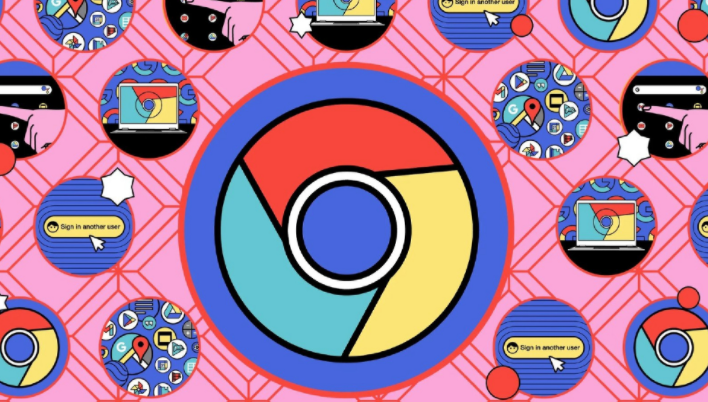
在当今数字化时代,网页开发与测试变得愈发重要。Chrome 浏览器作为全球最流行的浏览器之一,其内置的网页调试工具功能强大且实用,能够帮助开发者快速定位和解决网页中的问题。本教程将详细介绍 Chrome 中网页调试工具的使用方法,助你轻松掌握网页调试技巧。
一、打开 Chrome 调试工具
要使用 Chrome 的网页调试工具,首先需要打开 Chrome 浏览器并访问你想要调试的网页。接着,右键点击网页空白处,在弹出的菜单中选择“检查”选项,或者直接按下键盘上的“F12”键(Windows/Linux)或“Command + Option + I”(Mac),即可打开调试工具面板。
二、熟悉调试工具界面
调试工具面板主要分为几个区域:
1. Elements(元素):用于查看和编辑网页的 HTML 和 CSS 结构,可直观地看到网页元素的层次关系,并能实时修改元素的样式属性,方便观察样式变化对页面布局的影响。例如,你可以选中一个特定的 div 元素,然后在右侧的样式面板中修改其背景颜色、字体大小等属性,立即看到页面上该元素的变化。
2. Console(控制台):显示网页在加载过程中产生的各种信息,包括错误、警告和日志消息。开发者可以在这里输入 JavaScript 代码并执行,以测试函数、调试脚本错误或获取变量的值。比如,当网页出现 JavaScript 报错时,控制台会显示详细的错误信息,包括错误代码、出错位置等,帮助开发者快速定位问题所在。
3. Sources(源代码):展示网页所加载的所有资源文件,如 HTML、CSS、JavaScript 文件等。你可以在此处查看、编辑这些文件的源代码,并且能够设置断点进行脚本调试。通过在可疑的代码行设置断点,然后刷新页面,浏览器会在执行到断点时暂停,让你逐行检查代码的执行情况和变量的值,这对于排查复杂的 JavaScript 逻辑错误非常有用。
4. Network(网络):记录网页加载过程中的所有网络请求信息,包括请求的 URL、请求方法(GET、POST 等)、响应状态码、响应时间以及传输的数据大小等。这有助于分析网页的性能瓶颈,例如找出加载缓慢的资源文件,或者查看 AJAX 请求的详细信息,以便优化前后端数据交互。
三、常用调试功能操作
1. 元素选择与样式修改
- 在“Elements”标签页中,使用鼠标左键单击网页上的元素,对应的 HTML 元素会在左侧面板中高亮显示。你可以直接在右侧的样式编辑器中修改元素的内联样式,或者通过切换到相应的 CSS 文件来修改样式规则。修改完成后,网页会自动更新显示效果,方便你实时预览样式调整后的结果。
- 若要批量修改具有相同类名或 ID 的元素样式,可以在样式面板中使用过滤器快速定位这些元素,然后统一进行样式修改,提高样式调整的效率。
2. JavaScript 调试
- 在“Sources”标签页中找到你想要调试的 JavaScript 文件,点击文件名旁边的行号数字可以设置断点。设置好断点后,重新加载网页,当浏览器执行到断点时会自动暂停。此时,你可以在调试工具的控制台中使用各种命令来检查变量的值、调用堆栈以及单步执行代码。例如,使用“step over”可以逐行执行代码,跳过函数调用;“step into”则会进入函数内部执行;“step out”则从当前函数中跳出,继续执行后续代码。通过这些单步执行操作,你可以深入理解代码的执行流程,找出逻辑错误或性能问题所在。
- 利用“console”对象输出调试信息也是常见的调试手段。在 JavaScript 代码中添加“console.log()”语句,将关键变量的值或程序执行的状态信息输出到控制台,以便在调试过程中观察和分析。例如,在循环遍历数组时,可以使用“console.log()”输出当前数组元素的值和索引,帮助你确认循环是否正确执行以及数据处理是否符合预期。
3. 网络请求分析
- 切换到“Network”标签页,刷新网页后,调试工具会记录所有的网络请求信息。你可以通过筛选器(如按请求类型、状态码、域名等条件筛选)快速找到特定的请求。点击某个请求条目,可以在右侧面板中查看该请求的详细信息,包括请求头、响应头、请求体和响应体等内容。这对于分析 API 接口调用是否正确、返回的数据格式是否符合预期以及查找网络请求失败的原因非常有帮助。
- 如果发现某个资源文件加载时间过长,影响了网页的整体性能,可以在“Network”面板中进一步分析该资源的加载过程。查看是否是因为网络延迟、服务器响应慢还是文件本身过大等原因导致的加载缓慢,然后针对性地进行优化,如压缩文件大小、优化服务器配置或采用缓存策略等。
通过以上对 Chrome 中网页调试工具的介绍和常用操作演示,相信你已经对其有了较为全面的了解。在实际的网页开发和调试过程中,熟练运用这些调试工具将大大提高你的工作效率,帮助你快速定位和解决问题,打造出更加优质、高效的网页应用。不断实践和探索调试工具的各种功能,你将能够在网页开发的道路上更加得心应手。
猜你喜欢
google浏览器和Vivaldi浏览器对比
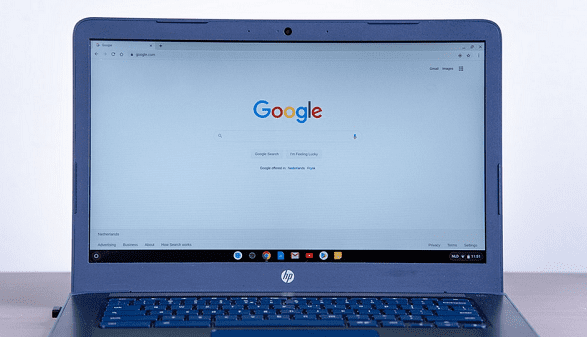 google浏览器网页加载缓慢原因及优化方案
google浏览器网页加载缓慢原因及优化方案
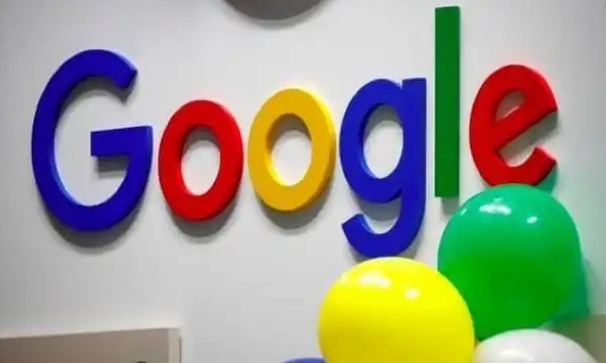 Google Chrome插件跨站点资源访问权限设计原则
Google Chrome插件跨站点资源访问权限设计原则
 Chrome浏览器插件是否具备浏览器性能监控功能
Chrome浏览器插件是否具备浏览器性能监控功能

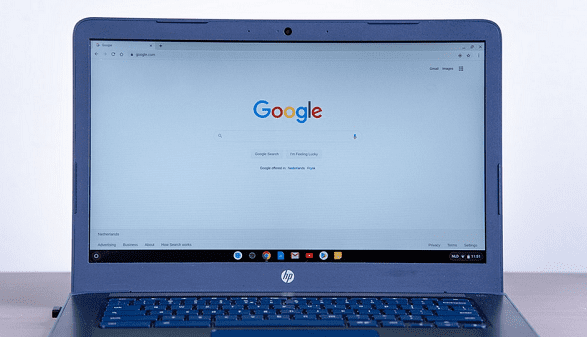
对比谷歌浏览器与Vivaldi浏览器的功能和性能差异,帮助用户选择最适合自己的浏览器。
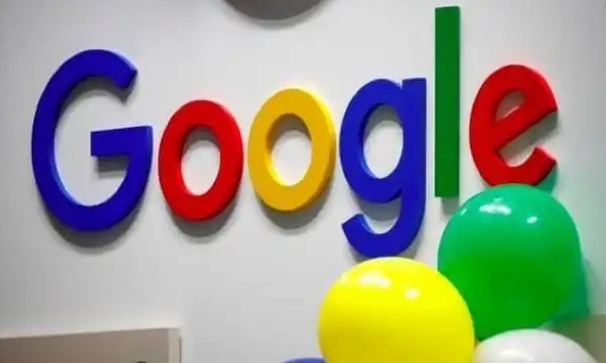
分析google浏览器网页加载缓慢的多种原因,并提出有效的优化方案,帮助用户提升网页加载速度,改善浏览体验。

分享Chrome插件访问外部站点资源时权限配置的核心设计原则,保障数据交互安全。

Chrome浏览器插件提供实时性能监控,跟踪CPU、内存和网络使用情况,帮助用户发现资源瓶颈,优化浏览体验,适合高级用户和开发者。
